Message "Ne pas redémarrer votre ordinateur"
Message "Ne pas redémarrer votre ordinateur" - Virus/Spywares - Windows & Software
Marsh Posté le 11-10-2016 à 21:04:13
Bonjour,
Le PC est toujours infecté, il faut le nettoyer avec ce qui suit.
Tu as dû être infecté suite au téléchargement d'une version gratuite de Spotify qui a fait parlé d'elle dernièrement et qui affiche des pub malicieuses, lesquelles t'ont fait téléchargé des PUP.
http://www.erenumerique.fr/publici [...] 19-07.html
==> ZHPFix
- Télécharger et installer le programme ZHPFix
- Puis, à partir du bureau, lancer le programme en faisant un clic droit de la souris sur son icône (une seringue) et en choisissant "Exécuter en tant qu'administrateur" (pour Windows Vista, 7/8/10).

Attention, le script qui suit a été écrit spécifiquement pour l'ordinateur de lamygale38, il n'est pas
transposable sur un autre ordinateur.
Le temps de téléchargement du script a été volontairement limité à 4 jours.
- Cliquer sur ce lien http://www.cjoint.com/doc/16_10/FJ [...] zhpfix.txt
- Sur la page qui s'ouvre, faire un clic droit et choisir Tout sélectionner.
- Puis, refaire un clic droit et choisir Copier.
- Retourner sur ZHPFix et cliquer sur IMPORTER.
- Dans la plupart des cas, le script se colle automatiquement dans la zone de script.
- Dans le cas contraire, faire un clic droit de la souris dans la fenêtre de ZHPFix et choisir Coller.
- Cliquer sur Go.
- A la demande, confirmer le nettoyage des données en cliquant sur OUI.
- Patienter le temps du traitement (le traitement peut être long suivant la quantité de données à supprimer).
- ZHPFix va demander si vous souhaiter vider ta corbeille, accepter.
- Un rapport nommé ZHPFixReport.txt sera créé et sauvegardé sur le bureau.
Note: le rapport se trouve aussi à cet emplacement,
Disque local C:\Utilisateurs\mon nom\AppData\Roaming\ZHP\ZHPFix[R1].txt
- Fermer ZHPFix et redémarrer l'ordinateur (s'il ne redémarre pas de lui-même).
- Héberge le rapport sur www.Cjoint.com, puis copie/colle le lien fourni dans ta prochaine réponse sur le forum.
Message édité par monk521 le 11-10-2016 à 21:07:28
Marsh Posté le 12-10-2016 à 05:40:22
Bonjour et merci à toi
Ci dessous le rapport de l'analyse.
http://www.cjoint.com/c/FJmdLXs0CCN
A bientôt
Marsh Posté le 12-10-2016 à 08:17:40
Ok, le PC est propre. Dans ce cas, on peut finaliser la maintenance malware avec quelques conseils préventifs bons à rappeler et quelques programmes supplémentaires pour parfaire le nettoyage du PC.
==> Quelques conseils de prudence et de vigilance :
- Ne télécharger pas de programmes sur des sites douteux ou sur certains sites revendeurs comme 01.net, Softonic, BrotherSoft. Ces sites utilisent leur propre installateur et rajoutent pendant l'installation des programmes indésirables LPI/PUP (toolbars, adwares, spywares, hijackers, rogues).
- Préférer les téléchargements chez l'éditeur du programme (le site officiel).
- Lors de l'installation d'un programme, lire attentivement ce qui est proposé, choisir l'installation personnalisée ou avancée et décocher les programmes additionnels inutiles ou cliquer sur Skip (Passer).
- Filtrer les publicités malicieuses (malvertising) qui peuvent installer des malwares à l'aide du programme Adblock Plus.
Pour chaque navigateur internet concerné, copier l'adresse du lien qui se trouve ci-dessous (en faisant un
clic droit de la souris + copier l'adresse du lien), ouvrez le navigateur et collez le lien dans la barre
d'adresse (clic droit + coller). Installer ensuite Adblock Plus.
- pour Edge
- pour Internet Explorer
- pour Mozilla
- pour Google Chrome
- pour Opéra
- Attention aux fausses mises à jour, plugins et faux codecs qui sont proposés notamment sur des sites de jeux, de streaming ou de charmes, ceux-ci installent aussi des malwares.
- Au niveau des mails et des réseaux sociaux, n'ouvrez pas des pièces jointes en provenance d'inconnus et ne cliquer pas sur des liens dans des messages douteux. Attention également aux mails trompeurs que l'on appelle phishing!
- Cracks: refuser de télécharger et d'utiliser illégalement des œuvres protégés par un copyright (non libre de droits). En plus d’être passible de sanctions vis-à-vis de la loi (Hadopi), ces œuvres piratées en provenance du réseau du P2P, du Direct Down Load ou par tout autre biais sont la source des infections les plus graves.
- Scanner (analyser) régulièrement son PC avec son antivirus résident et vérifier que la base de signatures virales est bien à jour afin de détecter les derniers malwares présents sur le net.
- Vacciner ses supports amovibles externes (clés Usb, disques dur externes, cartes mémoire, Ipod, MP3…) à l'aide du programme UsbFix car beaucoup d'infections se propagent par ce biais.
- Sauvegarder sur un disque dur externe vos données personnelles (documents, images, vidéo, musiques) au cas où une panne sérieuse arriverait et empêcherait le PC de redémarrer, ou qu'un malware supprime ou crypte de façon irréversible ces données (sauvegarder sur un disque dur externe non connecté en permanence au PC).
- Renforcer la sécurité face aux ranso-cryptowares en utilisant le programme Marmiton de Malekal (cliquer sur Modifier pour désactiver WHS).
==> Mises à jour de sécurité :
Il est important de mettre à jour tous ses programmes et en particulier le système d'exploitation Windows, les navigateurs internet, Adobe Flash Player, Adobe Reader et Java, ces programmes dits "sensibles" étant les plus attaqués par les exploits, procédé qui installe automatiquement des malwares (infection dés la simple visite d'un site web, ouverture d'une pièce jointe, clic sur un lien ou une publicité malicieuse...).
L'installation des dernières mises à jour permettent donc de sécuriser le PC et de combler les failles par lesquelles les malwares entrent et se développent (pour plus de détails, voir plus loin la rubrique Compléments d'informations).
1- Vérification et mises à jour du système d'exploitation Windows:
- Pour Windows Vista, 7 et 8 : se rendre dans le Panneau de configuration\Système et sécurité\Windows Update\ et sélectionner Rechercher des mises à jour.
2- Vérification et mises à jour des navigateurs internet :
- Pour Internet Explorer et Microsoft Edge: les mises à jour se font en même temps que celles du système d'exploitation.
- Pour Mozilla : OK.
- Pour Google Chrome : OK.
3- Adobe Reader DC: N'est pas à jour, c'est une faille de sécurité importante.
- Désinstaller la version actuelle via le panneau de configuration / Programmes / Désinstaller un programme.
- Télécharger et installer la nouvelle version d'Adobe Reader => Site Adobe Reader
Ne pas oublier avant le téléchargement de décocher la case proposant le sponsor McAfee dans les offres facultatives, ce programme ne sert à rien.
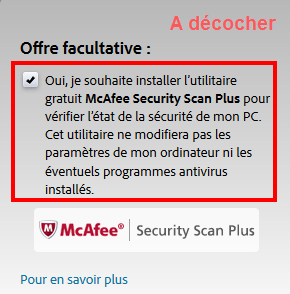
4- Adobe Flash Player : OK.
5- Java : la version de java installée sur ton ordinateur n'est pas à jour:
- Désinstaller l'ancienne ou les anciennes versions de Java via le panneau de configuration / Programmes / Désinstaller un programme.
- Télécharger et installer la nouvelle version => site de java (cliquer sur téléchargement gratuit de java).
Pendant l'installation du programme, décocher la case proposant Yahoo.

==> Nettoyage complémentaire :
1- SFTGC de Pierre13 – Nettoyage des fichiers temporaires :
- Télécharger SFTGC.
- Lancer le programme en faisant un double clic gauche de la souris sur le fichier SFTGC.
- Le logiciel s'initialise puis s'ouvre.
- Cliquer alors sur le bouton Go pour supprimer les fichiers temporaires inutiles et attendre la fin du nettoyage.
Note: si des fichiers infectieux sont trouvés, ils seront supprimés automatiquement.

2- DelFix de Xplode
Cet outil va permettre d'une part de supprimer tous les outils de désinfection utilisés lors du nettoyage de
l'ordinateur et d'autre part de purger la restauration système. La purge de la restauration système est importante, elle permet de supprimer tous les points de restauration potentiellement infectés et de créer un nouveau point de restauration exempt de nuisible.
- Télécharger DelFix de Xplode sur le bureau.
- Lancer le programme en faisant un double clic gauche de la souris sur le fichier DelFix.
- Cocher toutes les cases comme indiquer sur l'image ci dessous.
- Cliquer sur Exécuter.
Message édité par monk521 le 12-10-2016 à 08:29:27
Sujets relatifs:
- Message Vocal sur Chrome
- Écran Bleu, message d'érreur : system_thread_exception_not_handled
- message important sur fond bleu
- Message d'avertissement
- Message d'erreur :"reboot and select proper boot device"
- Automatiser un message d'absence sur Outlook
- Obliger de redémarrer pour connexion internet wifi
- Playbar - Ne sais plus quoi faire
- Message erreur et impossibilité de booter après maj windows 10 mais su






Marsh Posté le 11-10-2016 à 20:25:44
Bonjour,
Depuis quelques jours, j'ai une fenêtre qui s'ouvre où c'est écrit :
***Ne pas redémarrer votre ordinateur***
Windows a détecté une altération des données.
les infections détectées indiquent plusieurs téléchargements récents sur l'ordinateur qui ont ensuite crée d'autres erreurs sur l'ordinateur.
Contactez le support technique au 01 78 90 38 81 et indiquez le code erreur suivant au technicien afin de réparer: B4259F
J ai passé adwcleaner et ZHPDiag3 dont voici les rapports
http://www.cjoint.com/c/FJlsorHjiWN
http://www.cjoint.com/c/FJlspksbLmN
Suite à ces deux analyses je n'ai plus de message mais je voulais savoir si en regardant les rapports tout était bon.
Merci